Mac 如何连接多个蓝牙音箱
不少用户都认为,Mac 设备最多只能连接 2 个同样牌子的蓝牙音箱,否则就需要借助蓝牙接收器,并且把所有设备接到蓝牙接收器上。事实上,Mac 本身就能连接 2 个以上不同牌子的蓝牙音箱。

1. 首先,在系统偏好设置中打开 Mac 设备的蓝牙,同时将所有蓝牙音箱的电源和蓝牙功能都打开。
2. 在 Mac 上连接所有的蓝牙设备。
3. 在菜单栏右上角中打开 Spotlight,然后输入 MIDI,选择“音频 MIDI 设置”。
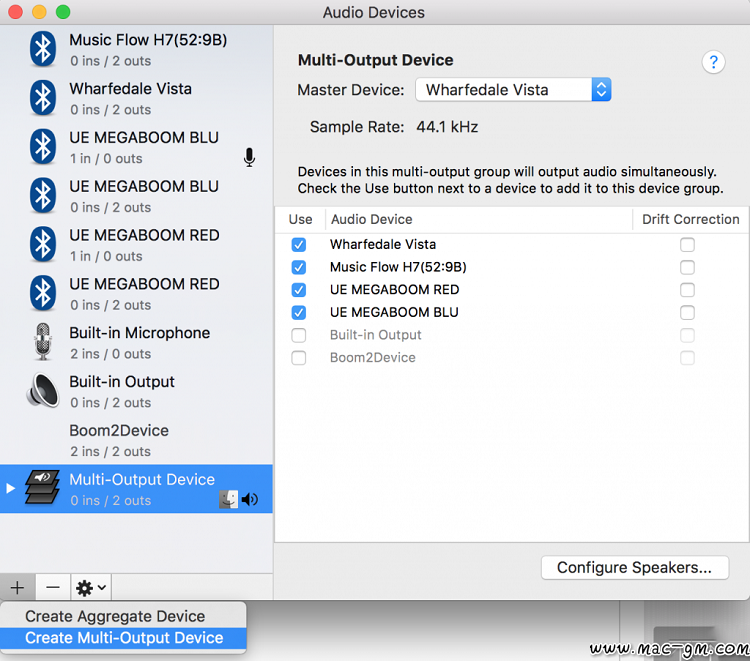
不少用户都认为,Mac 设备最多只能连接 2 个同样牌子的蓝牙音箱,否则就需要借助蓝牙接收器,并且把所有设备接到蓝牙接收器上。事实上,Mac 本身就能连接 2 个以上不同牌子的蓝牙音箱。

1. 首先,在系统偏好设置中打开 Mac 设备的蓝牙,同时将所有蓝牙音箱的电源和蓝牙功能都打开。
2. 在 Mac 上连接所有的蓝牙设备。
3. 在菜单栏右上角中打开 Spotlight,然后输入 MIDI,选择“音频 MIDI 设置”。
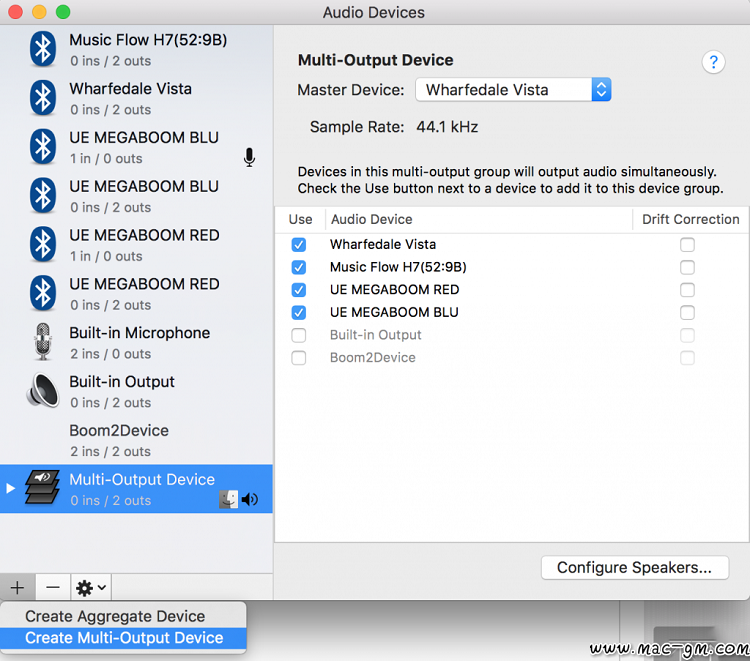
4. 点击音频 MIDI 设置窗口左下角的“+”号,并且选择“创建多输出设备”。
5. 确保右边窗口显示的所有蓝牙音箱都已经被勾选。
完成上述操作之后,我们就可以在 Mac 上连接多个蓝牙音箱,打造成本较低的环绕立体声效果。


请用微信扫码联系客服
Powered by 最全Mac游戏下载资源站,一站式软件分享平台
Copyright © 2025 www.mac-gm.com All Rights Reserved
